想要讓您的 iPhone 獨具一格嗎?除了換上新手機殼和自製個性化桌布之外,還可以為 iPhone app 更換圖示,打造出自己喜愛的風格。這種個性化的自訂方式不僅讓你的手機更加吸引人,也能展現自己獨特的品味。怎麼幫 iPhone App 更換圖示 變成自己喜歡的風格呢?透過簡單的步驟,就可以輕鬆變換,一起學起來吧!
如何幫 iPhone App 更換圖示 呢?
每支 iPhone 裡的 app 圖示都長一樣,如果你希望你的 iPhone 畫面跟別人不同,可以試著跟著這篇教學內容來幫 iPhone App 更換圖示哦~
Step 1: 下載新圖示
你可以上網先找到自己想要變換的新圖示,將這些圖示都存在自己的 iPhone 手機裡,在後續教學裡會使用到。
這篇文章的圖示是使用 https://bodega.supply 所提供的 Apple Wallet Icon 圖示為示範案例。

Step 2: 使用「捷徑」app
把自己想要使用的 iCons 圖示下載完成之後,接下來就是開啟「捷徑」app 來幫 iPhone app 更換圖示了。
- 開啟「捷徑」app 之後水,選擇右上角的「+」,用來新增一個全新的捷徑。
- 幫捷徑建立名稱,可以改成自己想要的名稱,我們示範更改錢包 app,名稱就換成「Apple Wallet」。
- 選擇打開 app 這個動作建議。
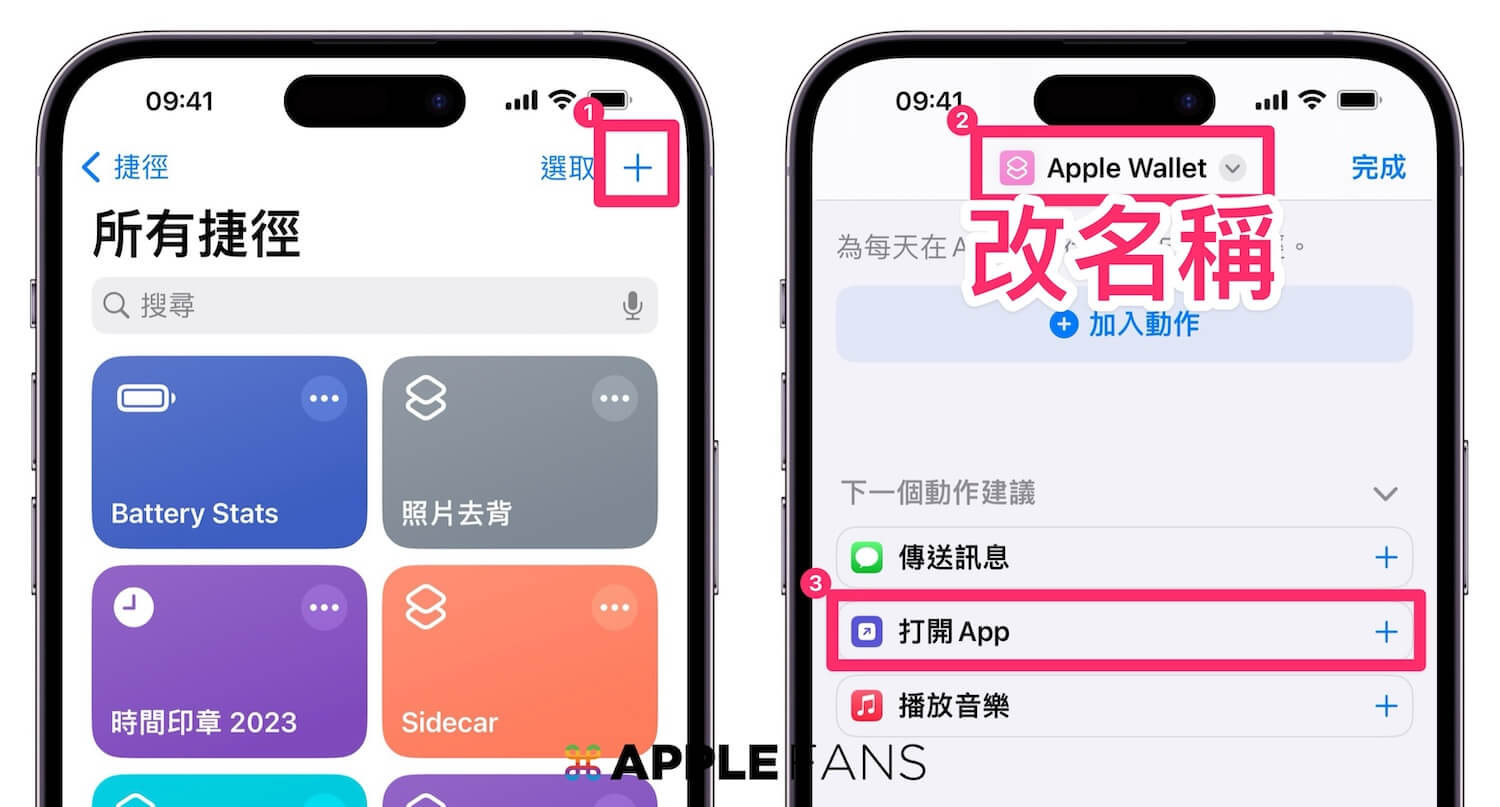
因為我們是要修改「錢包」app 的圖示,所以選擇要打開哪一個 app 呢?我們就要找到「錢包」。那如果你是要變更「設定」app 的圖示,就把這個 App 名稱選擇「設定」,依此操作。
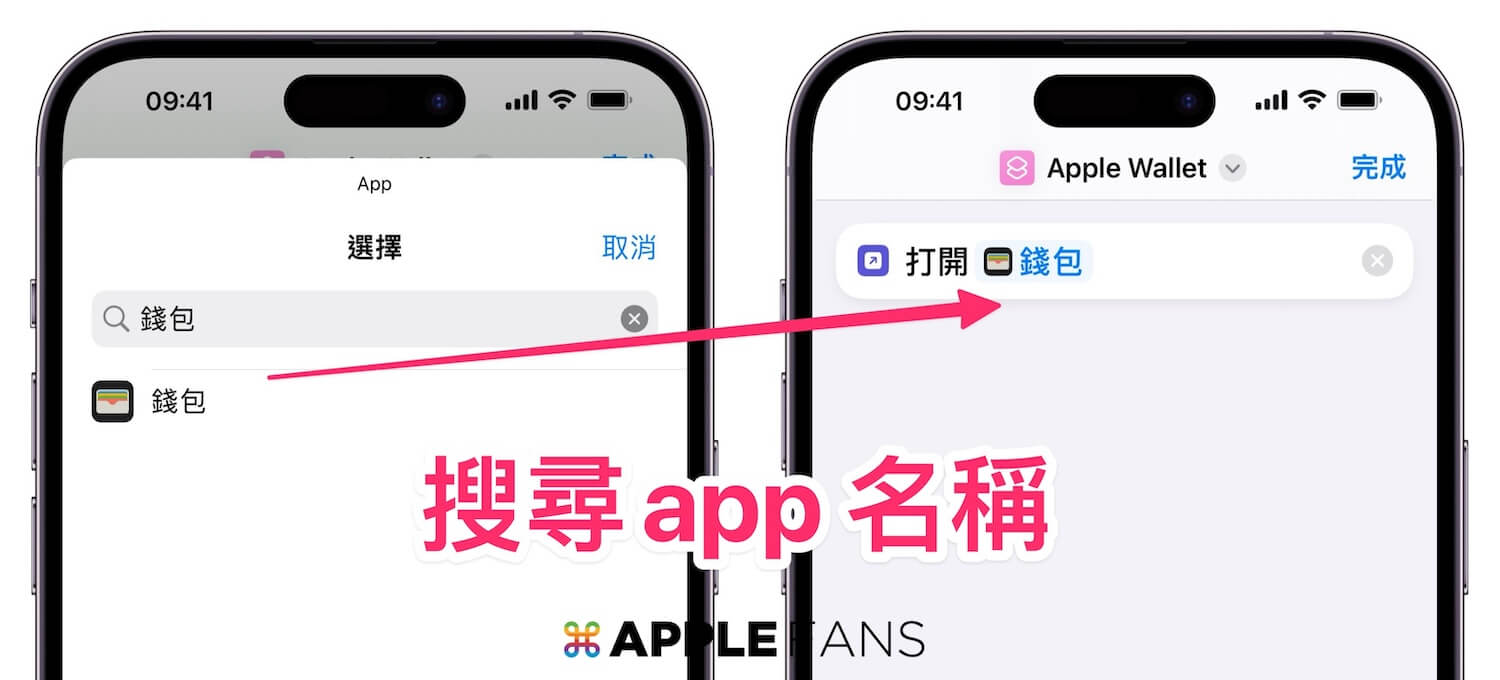
Step 2: 準備變更圖示
接下來就是選擇捷徑名稱旁邊的下拉式選單,選擇「加入主畫面」,然後點選「主畫面名稱和圖像」的圖示,這時候就可以來準備幫 App 換圖示了。
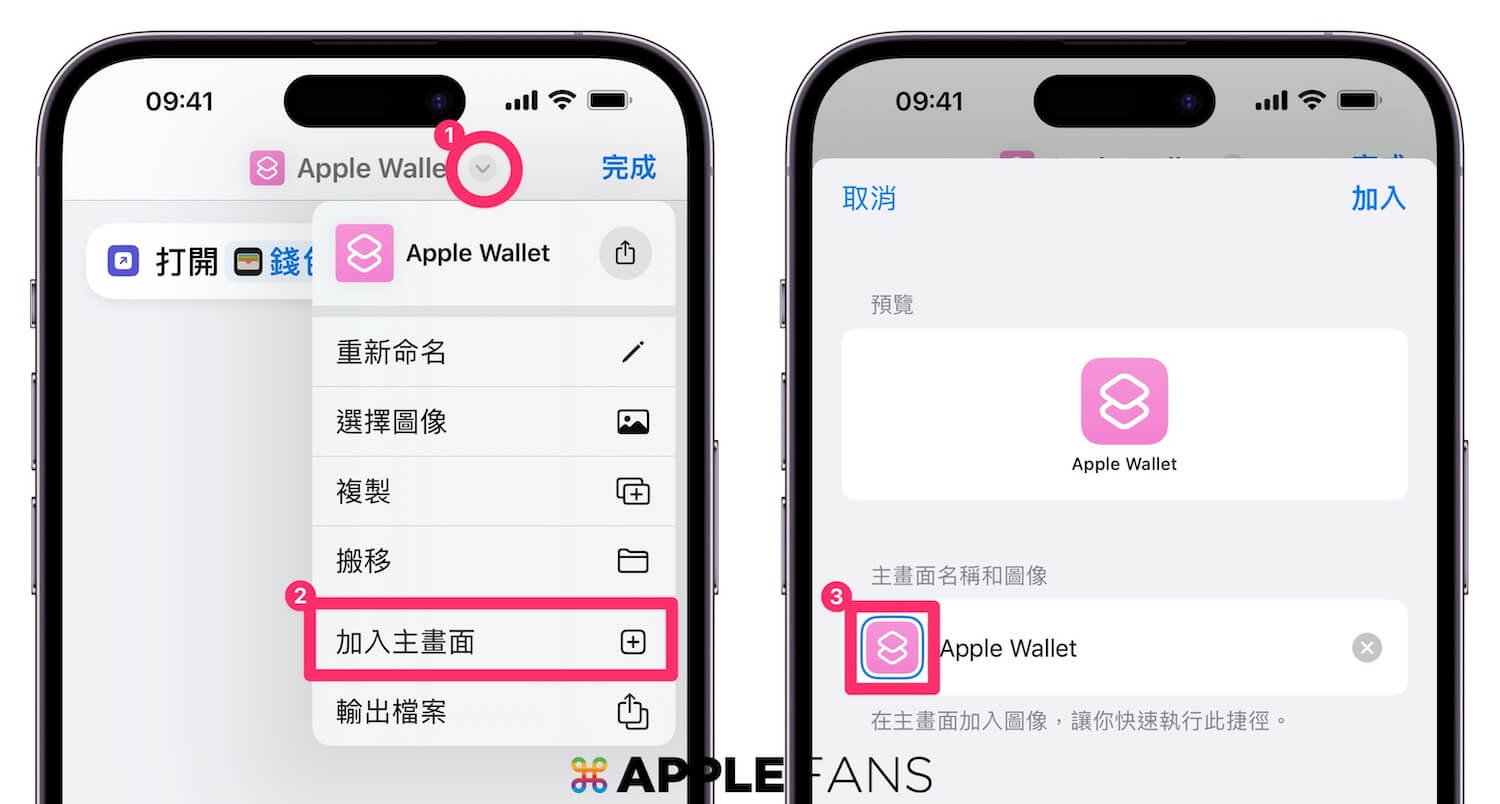
「選擇照片」就會開啟 iPhone 裡的照片,這時候就可以挑選那些下載下來的圖,依自己喜好做選擇。
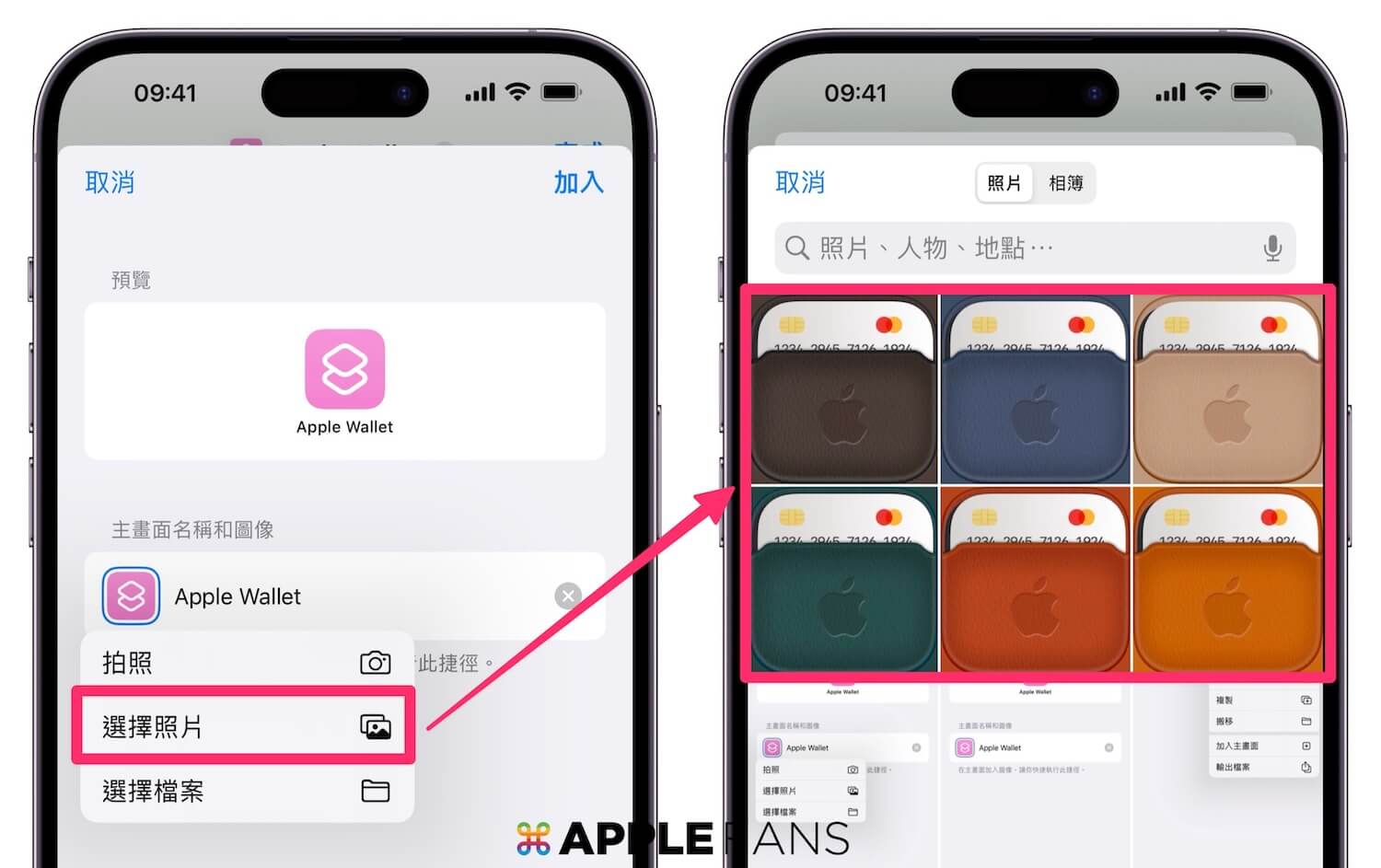
選擇好自己喜歡的圖示之後,點選「加入」就完成了。
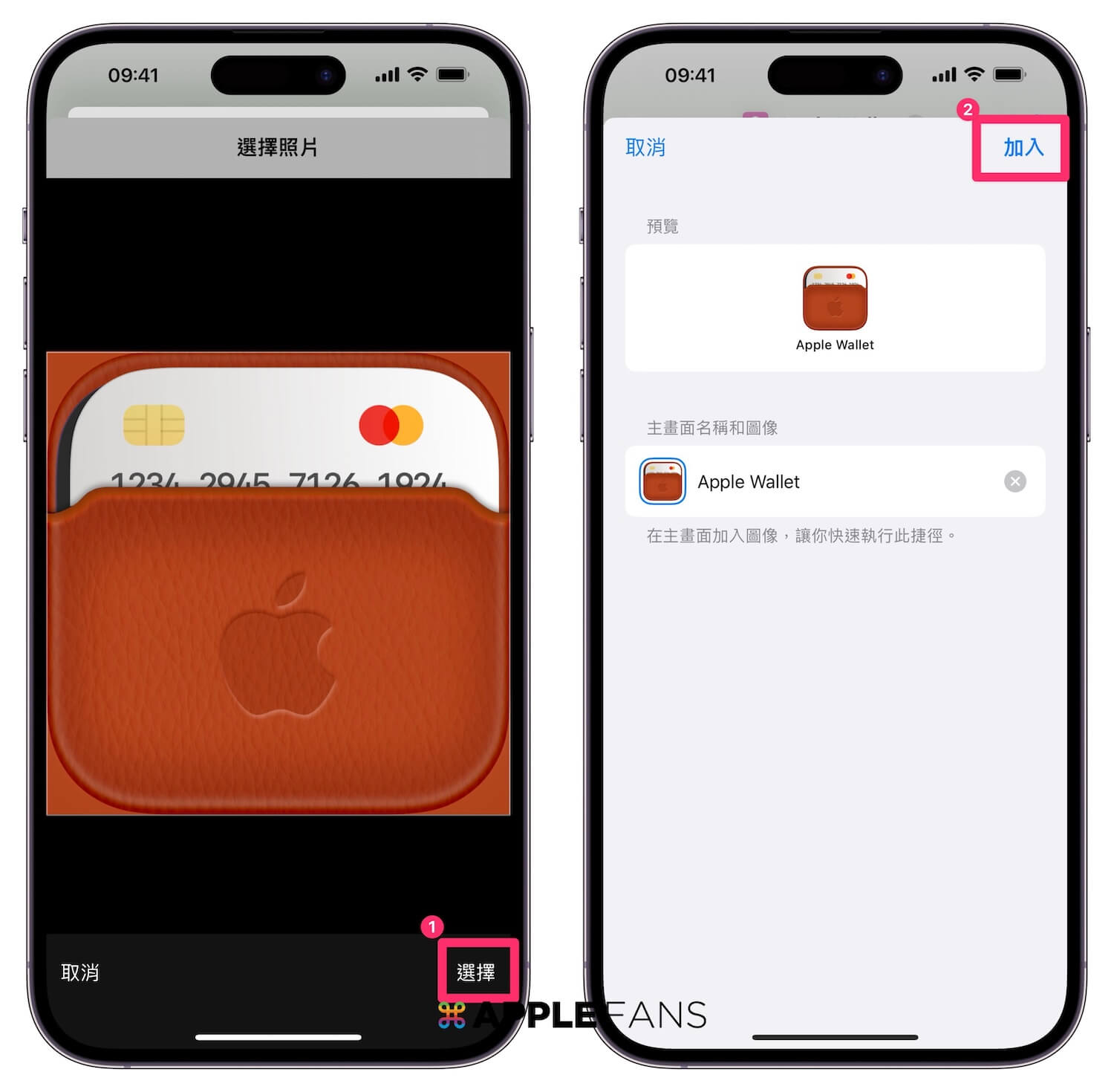
Step 3: 完成 app 圖示變更
不過,變更 app 圖示並不是「真的」把原本 app 的圖片改掉,只是透過「捷徑」來創建一個自己喜愛的風格,所以你的 iPhone 主畫面上就會出現兩個一樣的功能,如果不想要顯示原本的 app ,就記得把它隱藏起來。
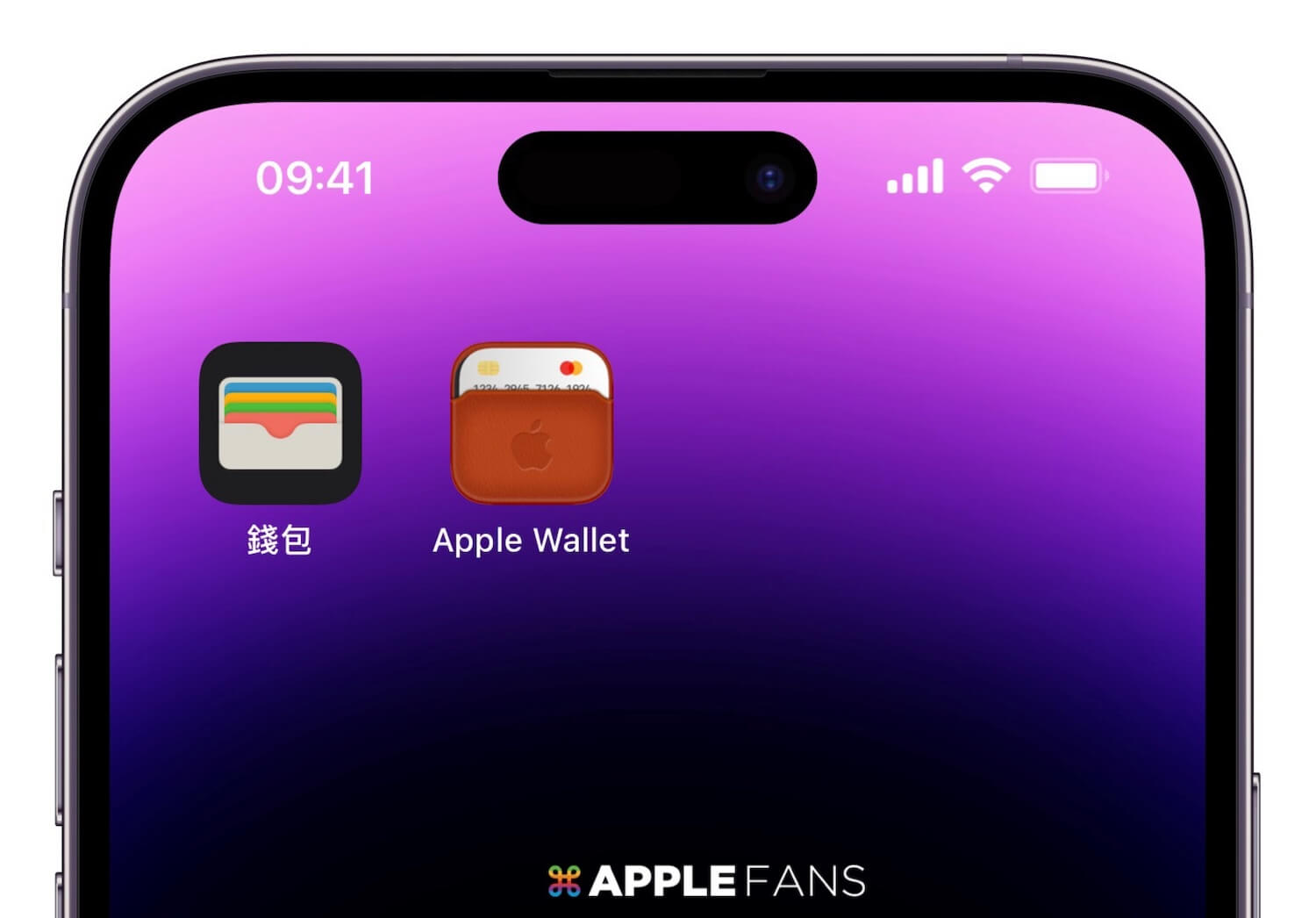
隱藏方式很簡單,只要「長按」 app 圖示,讓 app 出現搖晃狀態就可以選擇「從主畫面移除」,這時候 app 就會隱藏起來,之後還是可以在 app 資料庫裡呼叫出來。
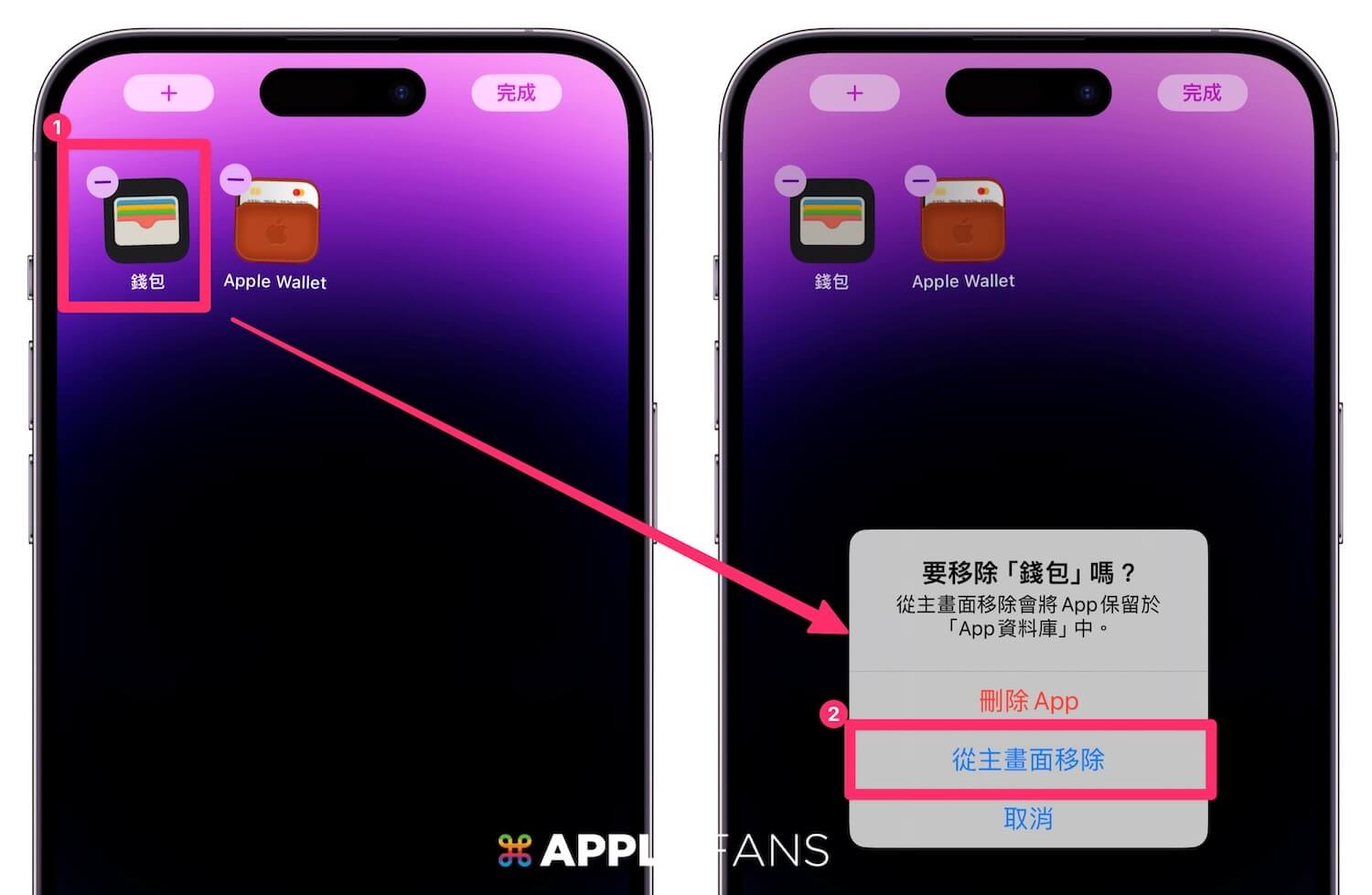
總結
只要透過這些步驟,就可以輕鬆為 iPhone 應用程式重新設定自己喜歡的圖示,讓你的 iPhone 主畫面跟別人不一樣,更具有自己的風格與特性,想要變更每一個 app 圖示,只要重覆上述的教學內容就可以完成囉~
如果想第一時間看到更多 Apple 相關資訊,請追蹤蘋果迷粉絲團以掌握最新訊息,並且訂閱我們 YouTube 頻道,取得直播第一時間通知,或者加入蘋果迷社團跟大家一起討論使用心得哦~
如果想要與蘋果迷近距離聊天,可以加入我們的 YouTube 頻道會員,前往會員專屬的 Discord 聊天室找我們。








